Auf dieser Seite erfahren Sie, wie Sie Probleme im Google Issue Tracker im Bulk-Verfahren bearbeiten.
Wenn Sie Probleme bearbeiten möchten, müssen Sie in einem Google-Konto angemeldet sein. Außerdem benötigen Sie die Berechtigung Probleme bearbeiten oder Probleme verwalten für die Komponenten, die die Probleme enthalten, um Problemfelder bearbeiten zu können. Wenn Sie die Berechtigung Probleme kommentieren haben, können Sie sich nur die Probleme ansehen und Kommentare dazu hinzufügen.
Probleme im Bulk bearbeiten
So bearbeiten Sie mehrere Probleme gleichzeitig:
Öffnen Sie den Issue Tracker in Ihrem Webbrowser.
Suchen Sie die Probleme, die Sie bearbeiten möchten, mit einer der folgenden Methoden:
- Suchleiste des Issue Trackers
- Erweiterte Suchfilter
- Sucheditor
- Linker Navigationsbereich
- Eine Hotlist
Wählen Sie die Probleme aus, die Sie bearbeiten möchten, oder klicken Sie das Kästchen oben in der Liste an, um alle auszuwählen.
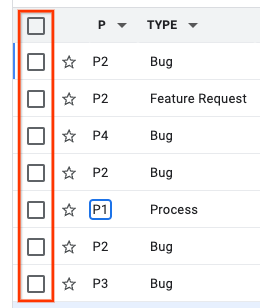
Sie können auch die Tastenkombination x verwenden, um ein Problem auszuwählen.
Wenn mindestens ein Problem ausgewählt wurde, werden über den Suchergebnissen zusätzliche Schaltflächen angezeigt.
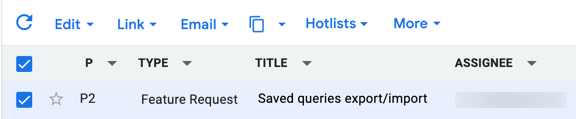
Über die Drop-down-Liste Bearbeiten können Sie Änderungen auf alle ausgewählten Probleme anwenden. Sie können viele der gängigen Felder für Probleme bearbeiten, z. B. Zugewiesener Mitarbeiter, Komponente und Priorität.
Wenn der Vorgang erfolgreich war, werden Sie in Issue Tracker darüber informiert, dass die Änderungen vorgenommen wurden. Beispiel:
Bei 7 Problemen wurde der Problemtyp auf „Fehler“ festgelegt.
Über das Drop-down-Menü Bearbeiten können Sie auch einen Kommentar hinzufügen, indem Sie die Option Kommentar hinzufügen auswählen.
Verwenden Sie das Drop-down-Menü Verknüpfen, um die Probleme als Duplikate zu markieren, als blockierend oder blockiert von zu kennzeichnen oder die Kennzeichnung aufzuheben oder ein übergeordnetes Problem hinzuzufügen oder zu entfernen.
Verwenden Sie die Drop-down-Liste Cc, um zu ändern, wer im Feld Cc der ausgewählten Probleme aufgeführt ist.
Wenn der Vorgang erfolgreich war, werden Sie in Issue Tracker darüber informiert, dass die Änderungen vorgenommen wurden. Beispiel:
„user@google.com“ wurde in die CCs aufgenommen und „user2@google.com“ bei zwei Problemen aus den CCs entfernt.
Sie werden nicht benachrichtigt, wenn Sie versuchen, eine E-Mail-Adresse hinzuzufügen, die bereits in der Cc-Liste enthalten ist, oder eine Adresse zu entfernen, die nicht existiert. Issue Tracker betrachtet die Aktion als erfolgreich.
Mit der Schaltfläche „Kopieren“ können Sie Links zu den Problemen oder eine Suche nach den Problemen kopieren.
Mit der Hotlist-Auswahl können Sie die ausgewählten Probleme zu Hotlists hinzufügen oder daraus entfernen.
Wenn der Vorgang erfolgreich war, werden Sie in Issue Tracker darüber informiert, dass die Änderungen an der Hotlist vorgenommen wurden. Beispiel:
Probleme zur Hotlist ['Sprints', 'Überarbeitung'] für 4 Probleme hinzugefügt.
Wenn Sie eine Hotlist über das Kästchen aktivieren oder deaktivieren, werden die Änderungen erst angewendet, wenn Sie unten in der Drop-down-Liste der Hotlist auf die Schaltfläche Übernehmen klicken.
Verwenden Sie das Symbol Mehr, um die Probleme als Spam zu melden. Wenn Sie Partnerzugriff auf den Issue Tracker haben, können Sie die Probleme auch in eine CSV-Datei exportieren.
